今天小编分享一下win10系统远程桌面连接不见了问题的处理方法,在操作win10电脑的过程中常常不知道怎么去解决win10系统远程桌面连接不见了的问题,有什么好的方法去处理win10系统远程桌面连接不见了呢?今天本站小编教您怎么处理此问题,其实只需要1、点开始按钮,在运行框里输入远程桌面连接; 2、找到远程桌面连接,点击调取远程桌面连接窗口。就可以完美解决了。下面就由小编给你们具体详解win10系统远程桌面连接不见了的图文步骤:
第一种方法:
1、点开始按钮,在运行框里输入远程桌面连接;
2、找到远程桌面连接,点击调取远程桌面连接窗口。
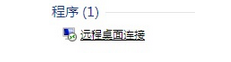
第二种方法:
1、打开桌面上的计算机,在地址栏上输入C:\windows\system32,按回车键;
2、找到mstsc.exe,双击。
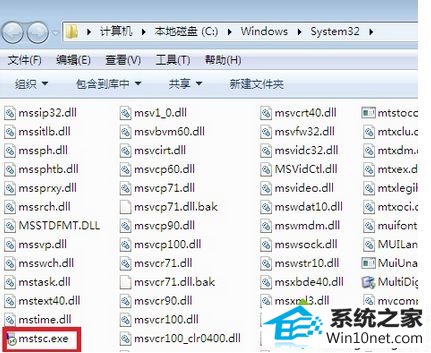
技术员系统 小猪一键重装系统 苹果装机大师 白云重装系统 白云u盘装系统 电脑公司重装系统 极易xp系统下载 韩博士系统 大白菜装机助理 好用win10系统下载 索尼装机大师 总裁装机助手 咔咔装机助理 飞飞win7系统下载 联想u盘装系统 戴尔u盘启动盘制作工具 华硕u盘启动盘制作工具 黑云装机大师 电脑店装机卫士 系统之家系统